WinCE 5.0邊做邊學(xué)(1)
從微軟公司寄來了我定購的免費光盤,讓我很興奮,里面我要了一份WINCE5的評估版,還要了一份Windows XP Embedded的評估版, 于是馬上著手準(zhǔn)備測試環(huán)境,開始我了對新版WinCE的學(xué)習(xí)之旅。
既然都是新學(xué),我就想到要把我的學(xué)習(xí)過程記錄下來,這樣就可以讓更多還沒有使用WINCE5的朋友先睹為快了,好,有想法就要有行動,就不如起個名字叫WinCE5邊做邊學(xué)吧,怎么樣,準(zhǔn)備好了嗎?Ready? GO!
我們先來安裝WinCE5的開發(fā)環(huán)境。120天的評估版,可要珍惜時間哦。安裝的過程不用多說,只要注意,以下圖的界面中別選錯了就行了。
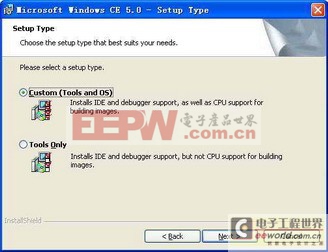
花了半個小時左右的時間,安裝過程結(jié)束,趕快運行起來看看這個新東西吧!
我們看到,這個Platform Builder與WinCE4的基本相同,所以不用多解釋,看到屏幕中間的那個"New Platform"了嗎?點擊它我們來新建一個平臺。
廢話少說,我們來看幾個關(guān)鍵的步驟。在新建平臺向?qū)У牡谌叫枰x擇板支持包(BSP)的類型,這里要根據(jù)你的硬件平臺進(jìn)行選擇,比如你使用AMD GEODE的板子,就可以選擇這個,如果使用PC機做為目標(biāo)平臺就選用CEPC,當(dāng)然也可以選擇使用模擬器Emulator,使用模擬器的意思就是你的電腦既是開發(fā)機也是目標(biāo)機。
在第四步中可以選擇預(yù)定義的模板平臺,比如你想做個企業(yè)終端就可以選擇它,想做個網(wǎng)關(guān)就選網(wǎng)關(guān)模板,想做個機頂盒就選機頂盒模析,還有IP電話,手持式移動設(shè)備,瘦客戶端等等,我就選了一個Internet Appliance來做一個基于Internet的應(yīng)用。
后續(xù)的向?qū)Р襟E都取默認(rèn),F(xiàn)inish。
好,向?qū)槲覀冞x取了一些組件組成了新的Hello平臺,我們在工具欄的"Select Active Configuration"下拉列表框中選擇"Emulator:x86_Debug"以便使用模擬器配置,然后點擊該列表框后的"Sysgen"按鈕以編譯并生成平臺。這需要根據(jù)你的機器配置情況來決定用時了,在我這里大概要20-30分鐘左右。慢慢等吧。
終于編譯完了,別急,現(xiàn)在還不能運行,我們還需要為目標(biāo)設(shè)備做些連接方面的配置。在Target菜單找到Connectivity Options菜單項,打開對話框后在"Download"列表框中選擇"Emulator",如下圖,完成后關(guān)閉對話框,然后再次通過Target菜單下的Attach Device來連接設(shè)備,花幾鐘后您就會看到一個模擬器被運行了,上面的CE操作系統(tǒng)就是你剛才生成的哦。
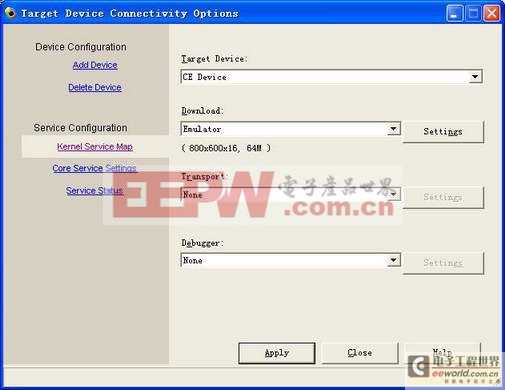
今天就弄這些吧,主要原因是走了一點彎路。我上午在筆記本電腦上裝了這個環(huán)境,后來編譯也沒有問題。但在運行模擬器的時候提示我需要使用Professional版本且模擬器無顯示,因此下午又找了另一臺臺式機來裝了個XP的專業(yè)版。又不得不重裝了CE5,呵呵,因此耽誤了不少時間哦!
linux操作系統(tǒng)文章專題:linux操作系統(tǒng)詳解(linux不再難懂)
既然都是新學(xué),我就想到要把我的學(xué)習(xí)過程記錄下來,這樣就可以讓更多還沒有使用WINCE5的朋友先睹為快了,好,有想法就要有行動,就不如起個名字叫WinCE5邊做邊學(xué)吧,怎么樣,準(zhǔn)備好了嗎?Ready? GO!
我們先來安裝WinCE5的開發(fā)環(huán)境。120天的評估版,可要珍惜時間哦。安裝的過程不用多說,只要注意,以下圖的界面中別選錯了就行了。
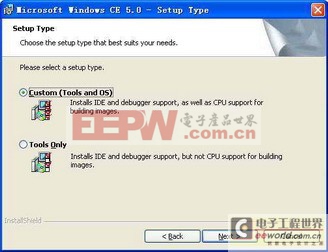
花了半個小時左右的時間,安裝過程結(jié)束,趕快運行起來看看這個新東西吧!
我們看到,這個Platform Builder與WinCE4的基本相同,所以不用多解釋,看到屏幕中間的那個"New Platform"了嗎?點擊它我們來新建一個平臺。
廢話少說,我們來看幾個關(guān)鍵的步驟。在新建平臺向?qū)У牡谌叫枰x擇板支持包(BSP)的類型,這里要根據(jù)你的硬件平臺進(jìn)行選擇,比如你使用AMD GEODE的板子,就可以選擇這個,如果使用PC機做為目標(biāo)平臺就選用CEPC,當(dāng)然也可以選擇使用模擬器Emulator,使用模擬器的意思就是你的電腦既是開發(fā)機也是目標(biāo)機。
在第四步中可以選擇預(yù)定義的模板平臺,比如你想做個企業(yè)終端就可以選擇它,想做個網(wǎng)關(guān)就選網(wǎng)關(guān)模板,想做個機頂盒就選機頂盒模析,還有IP電話,手持式移動設(shè)備,瘦客戶端等等,我就選了一個Internet Appliance來做一個基于Internet的應(yīng)用。
后續(xù)的向?qū)Р襟E都取默認(rèn),F(xiàn)inish。
好,向?qū)槲覀冞x取了一些組件組成了新的Hello平臺,我們在工具欄的"Select Active Configuration"下拉列表框中選擇"Emulator:x86_Debug"以便使用模擬器配置,然后點擊該列表框后的"Sysgen"按鈕以編譯并生成平臺。這需要根據(jù)你的機器配置情況來決定用時了,在我這里大概要20-30分鐘左右。慢慢等吧。
終于編譯完了,別急,現(xiàn)在還不能運行,我們還需要為目標(biāo)設(shè)備做些連接方面的配置。在Target菜單找到Connectivity Options菜單項,打開對話框后在"Download"列表框中選擇"Emulator",如下圖,完成后關(guān)閉對話框,然后再次通過Target菜單下的Attach Device來連接設(shè)備,花幾鐘后您就會看到一個模擬器被運行了,上面的CE操作系統(tǒng)就是你剛才生成的哦。
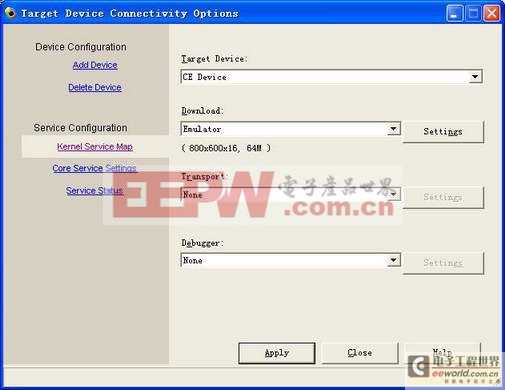
今天就弄這些吧,主要原因是走了一點彎路。我上午在筆記本電腦上裝了這個環(huán)境,后來編譯也沒有問題。但在運行模擬器的時候提示我需要使用Professional版本且模擬器無顯示,因此下午又找了另一臺臺式機來裝了個XP的專業(yè)版。又不得不重裝了CE5,呵呵,因此耽誤了不少時間哦!







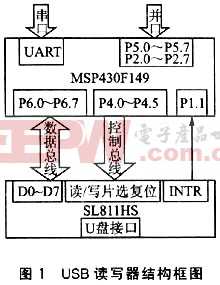


評論